
Din păcate, Windows built-in functii pentru a seta o parolă pe un dosar nu există. Dar asta nu înseamnă nimic. Insiderii au fost mult timp crezut că un program special pentru a vă ajuta să pună o parolă pe fișierul sau dosarul, și blochează accesul la anumite informații.
Pune o parolă pe un dosar
Cele mai multe calculatoare instalate deja programul WinRAR, astfel încât ea știe cum să setați parole. Această metodă este potrivit pentru cei care doresc recuperare dosar de înregistrare, pe care îl deschide rar.
Pentru a face acest lucru, faceți clic dreapta pe folderul unde vrem să setați o parolă. Alegeți „Adăugați la arhiva“.
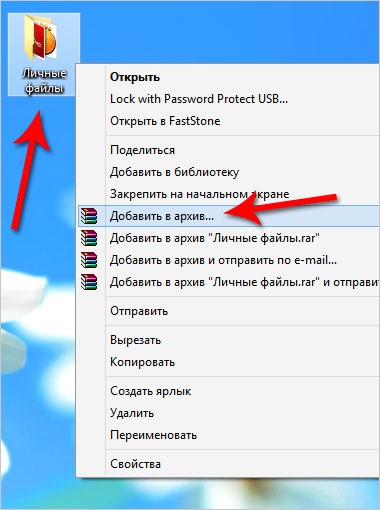
În fereastra care se deschide, muta imediat la fila „Avansat“ și selectați funcția „Setare parolă.“ Această opțiune poate fi, de asemenea, situat în fila „General“, cum ar fi a mea.

Am introduceți de două ori și a salva. OK. OK!
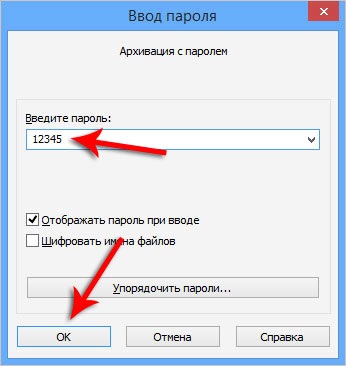
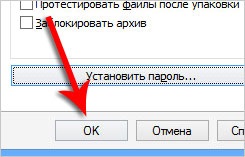
Gata! Am pus pe parola dosar, iar acum pentru a obține acces la fișierele de care vom avea nevoie pentru a dezarhiva fișierul.

Dar principalul dezavantaj al acestei metode este evident - avem nevoie în mod constant pentru a despacheta arhiva pentru fișierele, și apoi înapoi la pachet. Așa cum am spus mai sus, daca rareori atinge aceste date, metoda este ideal. dar pentru utilizarea de zi cu zi - dezgustător. De aceea, ne vom uita la mai multe tehnici avansate.
Setați o parolă pe un dosar
Există un exemplu de program numit Password Protect USB. și astfel ca utilizarea este foarte ușor de a pune o parolă pe un dosar și nu va trebui să deranjeze cu orice arhive. Ea se descurcă cu destul de sarcina sa principală.
Găsiți acest program, descărcați, instalați și executați.
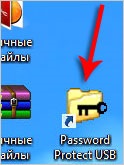
Dacă aveți o versiune rusificat cum am, va trebui să faceți clic pe butonul de blocare (versiunea în limba engleză a Lock foldere).
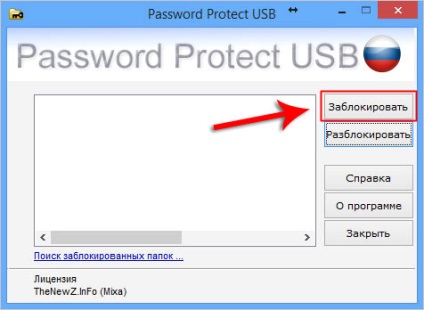
În fereastra care se deschide, specificați o parolă dosar prin care dorim să livreze.
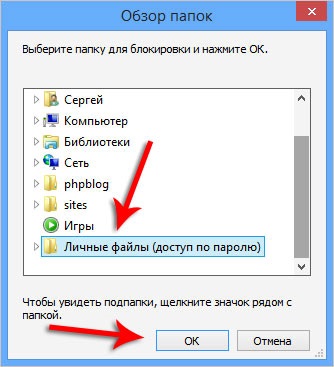
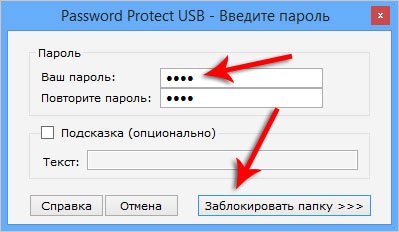
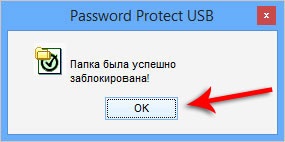
Astfel, în Password Protect programul USB poate pune o parolă pe un dosar în câteva secunde. Sau chiar unul, dar pe mai multe foldere diferite :) Fiecare dintre ele va fi o pictogramă roșie, făcând aluzie la faptul că dosarul este protejat prin parolă.
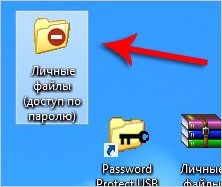
Dacă încerc să deschid una dintre ele făcând dublu-clic pe mouse-ul, primul lucru pe care am cerut să introduceți codul.
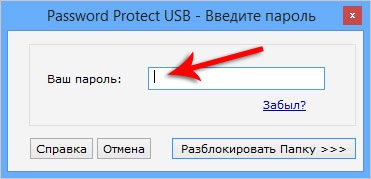
În caz contrar, nu se va deschide.
Și pentru a seta parole pe fișiere cu acest program, deci nu este, de asemenea, o soluție. Mai întâi trebuie să creați un dosar și a pus fișierul acolo, sau mai multe, care ar fi stabilit o parolă, bine, apoi mai târziu pentru a închide accesul la dosar. Masina Minciuna va fi protejat în interiorul fișierelor.
Programul WinMend Folder Hidden
Acolo, pe fila FreeWare, puteți descărca cea mai recentă versiune a utilitarului. Vă rugăm să rețineți că acesta este al doilea în lista de programe.
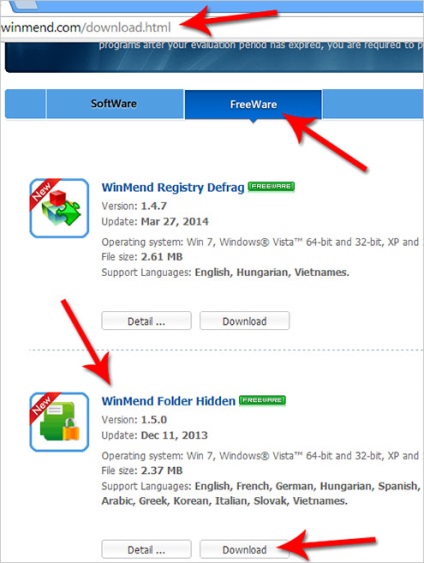
Descărcați, instalați și deschideți WinMend Folder Hidden
Când porniți prima dată am fost rugat imediat pentru a seta o parolă pentru program. Am introduceți de două ori și a salva.
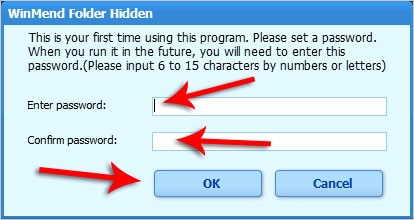
Primul lucru pe care îl recomand să instalați română. Hit partea de jos a butonului limba engleză și în fereastra rezultată selectați Rusă și OK.
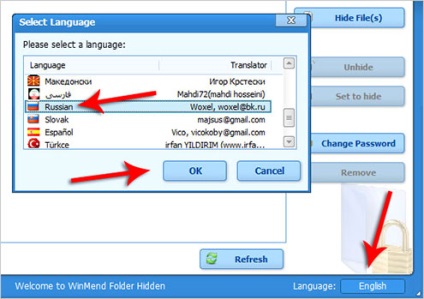
Acum puteți lucra.
Prin butonul „Ascundeți dosarul“ sau „Ascunde fișierul“ specificați în cazul în care pe computer se bazează pe date care nu are nevoie de nimeni să fie văzut. Astfel, arătând spre fereastra principală a cataloagelor pe care le vedem toate fișierele și folderele ascunse.

Excelent. Acum, accesul la aceste informații, nimeni nu poate obține, pentru că pur și simplu, pur și simplu nu este vizibil. Și dacă aveți nevoie pentru a lucra cu datele, apoi executați programul și introduceți parola de master.
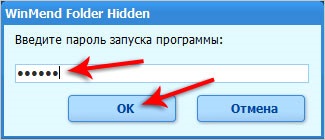
Evidențiați dosarul dorit și faceți clic pe „Afișare“.
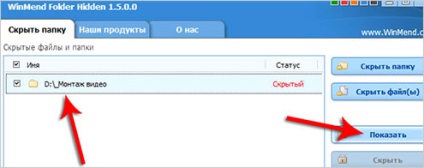
Situația va fi schimbat la „vizibil“.
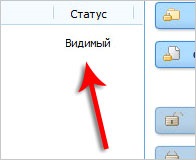
Am lucrat cu fișiere (foldere), și apoi modificați statutul de „ascunde“ și închideți programul.
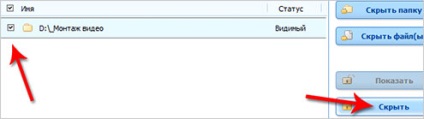
P.S. În cele din urmă vreau să spun că parola setată la anumite dosare va funcționa atâta timp cât nu ștergeți programul în sine. Deci, fii atent!